
ใช้อิโมจิและสัญลักษณ์บน Mac
คุณสามารถแทรกอิโมจิในขณะที่คุณป้อนบน Mac ของคุณ หรือใช้ตัวแสดงอักขระเพื่อเลือกหาและป้อนอิโมจิ สัญลักษณ์ ตัวอักษรที่เน้นเสียง และอักขระจากภาษาอื่นได้
ถ้า Apple Intelligence* เปิดใช้อยู่ คุณสามารถสร้างอิโมจิแบบกำหนดเอง หรือที่เรียกว่า Genmoji ในแอปที่รองรับได้ ให้ดูที่สร้างอิโมจิของคุณเองด้วย Genmoji
เพิ่มอิโมจิในขณะที่คุณป้อน
คุณสามารถแทนที่ข้อความด้วยคำแนะนำอิโมจิได้อย่างรวดเร็วในขณะที่คุณป้อน
ป้อนคำหรือข้อความที่ใช้บ่อย เช่น “หัวใจ” หรือ “นิ้วโป้งชี้ขึ้น” จากนั้นกด Fn/
 -E
-Eถ้าไม่มีคำแนะนำอิโมจิสำหรับข้อความที่คุณป้อน ตัวแสดงอักขระจะเปิดขึ้น
กดปุ่ม Return เพื่อแทนที่ข้อความด้วยอิโมจิที่แนะนำหรือเลือกคำแนะนำอื่น
คลิก
 เพื่อดูคำแนะนำและอิโมจิเพิ่มเติมในตัวแสดงอักขระ
เพื่อดูคำแนะนำและอิโมจิเพิ่มเติมในตัวแสดงอักขระ
เคล็ดลับ: คุณสามารถแทรกอิโมจิได้โดยอัตโนมัติทุกครั้งที่คุณป้อนข้อความบางอย่าง (ตัวอย่างเช่น แทนที่ XD ด้วย 😆 โดยอัตโนมัติ) ให้ดูที่แทนที่ข้อความและเครื่องหมายวรรคตอนในเอกสาร
เพิ่มอิโมจิและสัญลักษณ์จากตัวแสดงอักขระ
ใช้ตัวแสดงอักขระเพื่อค้นหาและแทรกอิโมจิ สัญลักษณ์ อักขระจากภาษาอื่น และอื่นๆ
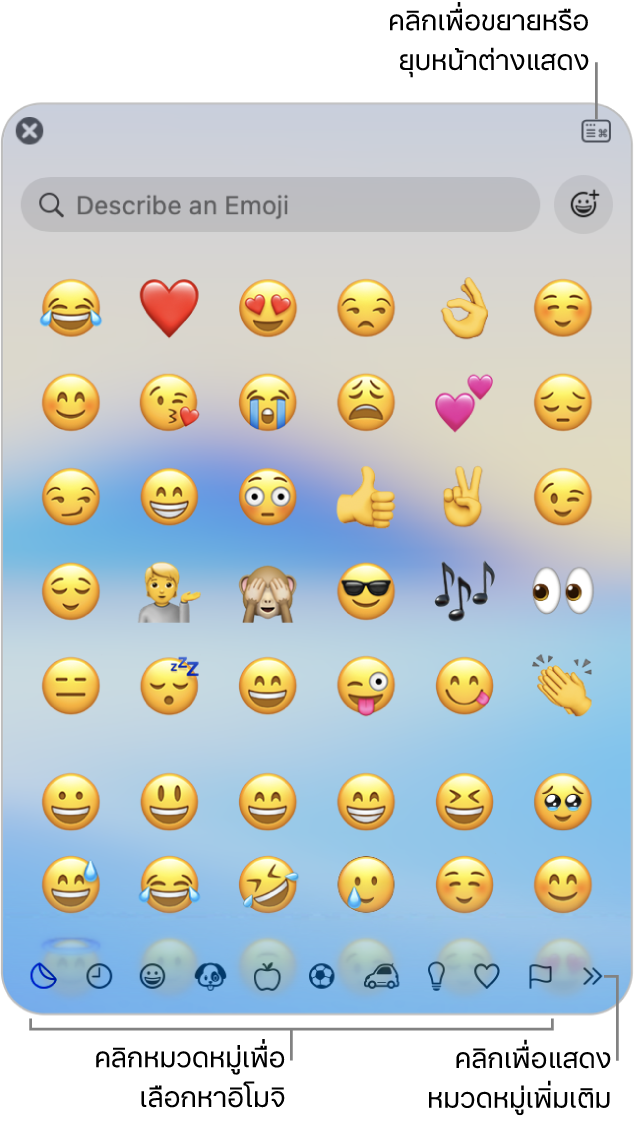
กด Fn/
 -E หรือเลือก แก้ไข > อิโมจิและสัญลักษณ์
-E หรือเลือก แก้ไข > อิโมจิและสัญลักษณ์คลิกที่อักขระหรือสัญลักษณ์เพื่อเพิ่มลงในข้อความของคุณ (หรือคลิกสองครั้งหากตัวแสดงอักขระขยายอยู่)
ในการค้นหาอิโมจิที่เฉพาะเจาะจงอย่างรวดเร็ว ให้ป้อนคำหรือวลี (เช่น “ใบหน้าหัวเราะ”) ในช่องค้นหา
ในการดูรูปแบบที่หลากหลายของอิโมจิ เช่น โทนสีผิวต่างๆ ให้คลิกอิโมจิค้างไว้ในตัวแสดง
เคล็ดลับ: คุณยังสามารถเปิดหน้าต่างแสดงอักขระโดยตรงจากเดสก์ท็อปด้วยการเพิ่มเมนูป้อนเข้าไปยังแถบเมนูได้อีกด้วย เลือกเมนู Apple 
![]() ในแถบด้านข้าง (คุณอาจต้องเลื่อนลง) ไปที่ ข้อความป้อนเข้า แล้วคลิก แก้ไข จากนั้นเปิดใช้ “แสดงเมนูป้อนเข้าในแถบเมนู”
ในแถบด้านข้าง (คุณอาจต้องเลื่อนลง) ไปที่ ข้อความป้อนเข้า แล้วคลิก แก้ไข จากนั้นเปิดใช้ “แสดงเมนูป้อนเข้าในแถบเมนู”
ทำให้อิโมจิหรือสัญลักษณ์เป็นรายการโปรด
คุณสามารถเข้าถึงอิโมจิและสัญลักษณ์โปรดได้อย่างรวดเร็วจากด้านบนสุดของตัวแสดงอักขระ (อิโมจิและสัญลักษณ์จะแสดงที่ด้านล่างอิโมจิที่คุณใช้ล่าสุดหากหน้าต่างแสดงยุบอยู่) ถ้าตัวแสดงขยายอยู่ หมวดหมู่รายการโปรดจะแสดงอยู่ในแถบด้านข้าง
กด Fn/
 -E หรือเลือก แก้ไข > อิโมจิและสัญลักษณ์
-E หรือเลือก แก้ไข > อิโมจิและสัญลักษณ์ถ้าตัวแสดงยุบอยู่ ให้คลิก

เลือกอิโมจิหรือสัญลักษณ์ จากนั้นคลิก เพิ่มไปยังรายการโปรด
เปลี่ยนสิ่งที่แสดงอยู่ในตัวแสดงอักขระ
คุณสามารถขยายหรือยุบตัวแสดงอักขระ กำหนดหมวดหมู่ที่แสดงอยู่ในตัวแสดง เปลี่ยนขนาดของอักขระ และอื่นๆ ได้
กด Fn/
 -E หรือเลือก แก้ไข > อิโมจิและสัญลักษณ์
-E หรือเลือก แก้ไข > อิโมจิและสัญลักษณ์ปฏิบัติตามวิธีใดๆ ต่อไปนี้ในตัวแสดงอักขระ:
ขยายหรือยุบตัวแสดง: คลิก
 ที่มุมขวาบนของหน้าต่างแสดง
ที่มุมขวาบนของหน้าต่างแสดงเปลี่ยนหมวดหมู่ที่แสดง: ขยายตัวแสดง (หากยุบอยู่) แล้วคลิกเมนูการทำงานที่แสดงขึ้น
 จากนั้นเลือก กำหนดรายการเอง เลือกหรือเลิกเลือกหมวดหมู่ จากนั้นคลิก เสร็จสิ้น
จากนั้นเลือก กำหนดรายการเอง เลือกหรือเลิกเลือกหมวดหมู่ จากนั้นคลิก เสร็จสิ้นเปลี่ยนขนาดของอิโมจิและสัญลักษณ์: ขยายตัวแสดง (หากยุบอยู่) แล้วคลิกเมนูการทำงานที่แสดงขึ้น
 จากนั้นเลือก เล็ก กลาง หรือ ใหญ่
จากนั้นเลือก เล็ก กลาง หรือ ใหญ่ล้างอิโมจิและสัญลักษณ์ที่ใช้เป็นประจำ: ขยายตัวแสดง (หากยุบอยู่) แล้วคลิกเมนูการทำงานที่แสดงขึ้น
 จากนั้นเลือก ล้างอักขระที่ใช้เป็นประจำ
จากนั้นเลือก ล้างอักขระที่ใช้เป็นประจำ
คุณยังสามารถตั้งค่าตัวเลือกเพื่อให้คุณต้องกดเพียงปุ่ม Fn หรือปุ่มลูกโลก ![]() ในการรับคำแนะนำอิโมจิในขณะที่คุณป้อนหรือเพื่อเปิดตัวแสดงอักขระได้อีกด้วย ในตั้งค่าตัวเลือกนี้ ให้เลือกเมนู Apple
ในการรับคำแนะนำอิโมจิในขณะที่คุณป้อนหรือเพื่อเปิดตัวแสดงอักขระได้อีกด้วย ในตั้งค่าตัวเลือกนี้ ให้เลือกเมนู Apple 
![]() ในแถบด้านข้าง (คุณอาจต้องเลื่อนลง) คลิก “กดปุ่ม fn เพื่อ” หรือ “กดปุ่ม
ในแถบด้านข้าง (คุณอาจต้องเลื่อนลง) คลิก “กดปุ่ม fn เพื่อ” หรือ “กดปุ่ม ![]() เพื่อ” ที่แสดงขึ้น จากนั้นเลือก แสดงอิโมจิและสัญลักษณ์
เพื่อ” ที่แสดงขึ้น จากนั้นเลือก แสดงอิโมจิและสัญลักษณ์